
Სარჩევი:
- ავტორი John Day [email protected].
- Public 2024-01-30 10:18.
- ბოლოს შეცვლილი 2025-06-01 06:09.

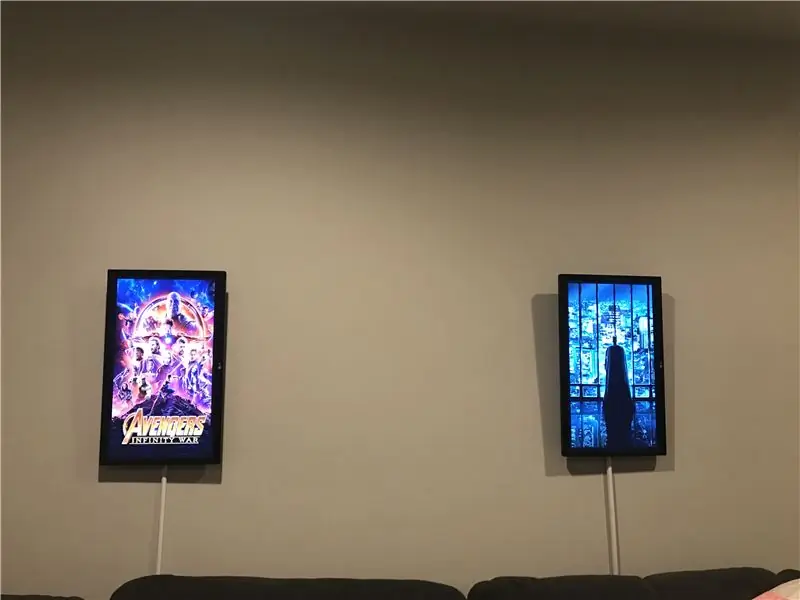

შენიშვნა: მე გადავწყვიტე ეს ჩავწერო რემიქსის შინაარსში! გთხოვთ დამეთანხმოთ, თუ ეს პროექტი თქვენთვის სასიამოვნოა!
Ჰეი მანდ! Dynaframe არის ციფრული ფოტო ჩარჩო, რომლის მიზანია იყოს განსხვავებული. მე გადავხედე ათეულობით იმპლემენტაციას იქ, მაგრამ ყველა მათგანს ჰგავდა განდიდებული სლაიდების ჩვენება და ბევრი მათგანი ძნელი იყო განახლება (მაგალითად, MicroSD ბარათის ამოღება). ასე რომ, მე ვისწავლე ცოტა პითონი და დავდე ჩემი საკუთარი ტრიალი. აქ მოცემულია ის მახასიათებლები, რაც Dynaframe- ს აქვს (უმეტესობა დემოდირებულია ზემოთ მოყვანილ ვიდეოში)
- დისტანციური ატვირთვები - უპირველეს ყოვლისა, არ მინდოდა შემეხო SD ბარათზე მის განახლებას. Dynaframe მხარს უჭერს მედიის განახლებას ფაილის გაზიარების გზით და თუ Allsync- ს იყენებთ, შეგიძლიათ განაახლოთ იგი ღრუბლის საშუალებით. შემიძლია (და მქონდეს) დაველოდო ზეთის შეცვლას და დაათვალიერო ნამუშევრები, რომ განვაახლო ჩემი ციფრული ჩარჩო სახლში!
-
ვიდეო მხარდაჭერა - ის მხარს უჭერს როგორც სურათებს, ასევე ვიდეოებს. ეს ნიშნავს, რომ მას ასევე აქვს მხარდაჭერა:
- Plotagraphs - ეს იქმნება მაშინ, როდესაც თქვენ დაამატებთ ვიდეო ელემენტებს ფოტოებს (მაგალითად, Plotaverse/Werble- ს ამის გაკეთება შეუძლია)
- კინემატოგრაფია - ეს არის მაშინ, როდესაც თქვენ გაყინავთ ვიდეოს ნაწილებს, რათა ის ჰგავდეს ანიმაციურ გიფს თითქმის
-
სახლის ავტომატიზაციის მხარდაჭერა (MQTT კონტროლით Node-Red მეშვეობით)
Dynaframe- ს შეუძლია მიიღოს MQTT შეტყობინებები, რათა უთხრას რა დასაკრავი სია უნდა ითამაშოს. ეს საშუალებას იძლევა მისი კონტროლი მრავალი სახლის ავტომატიზაციის სისტემის საშუალებით და იძლევა საოცარ სცენარებს, როგორიცაა ფილმის პლაკატების ჩვენება Netflix- ის დაწყებისას, ან თამაშის ხელოვნების ჩვენება Xbox Live- ში შესვლისას. ეს ასევე შეიძლება გამოყენებულ იქნას ნივთების არსებობისთვის ისე, რომ როდესაც ადამიანი შემოდის ოთახში, ნაჩვენებია მათი საყვარელი ნამუშევრები
- დასაკრავი სიის მხარდაჭერა - Dynaframe მხარს უჭერს მედია საქაღალდეებში დაკვრას და თითოეულ საქაღალდეს განიხილავს როგორც "დასაკრავ სიას". ასე რომ, თუ თქვენ ორგანიზებას გაუკეთებთ თქვენს მედიას ისე, რომ ერთ საქაღალდეში გქონდეთ კომიკური ნამუშევრები, მეორეში სპორტული ნამუშევრები, ხოლო მეორეში ფილმის პოსტერის ნამუშევრები … თქვენ შეგიძლიათ აირჩიოთ მედიის რომელი საქაღალდე გსურთ დაკვრა და ის მიმოივლის. ეს საშუალებას აძლევს იმ ოთახს, რომელშიც Dynaframes არის, ჰქონდეს "განწყობა". ხან ჩემს თამაშს ვაყენებდი, ხან კინოს. ხან მეცნიერება, ხან ფანტაზია. როდესაც მე ვარ "შემქმნელის რეჟიმში", მე მას ვაყენებ საპატენტო ნამუშევრებისა და სქემების საქაღალდეში. შევეცადე გამხდარიყო, მაგრამ მარტივი გამოსაყენებლად.
- დისტანციური მართვა - თითოეული Dynaframe მხარს უჭერს ვებ სერვერს, ასე რომ თქვენ შეგიძლიათ დაათვალიეროთ ჩარჩო და მიიღებთ განთავსებულ ვებ გვერდს, რომელიც აჩვენებს დასაკრავ სიებს. ამის შემდეგ შეგიძლიათ მარტივად შეცვალოთ დასაკრავი სიები. ვინაიდან ეს არის ვებ სერვერი, ამის გაკეთება შეგიძლიათ ნებისმიერი ოპერაციული სისტემიდან ბრაუზერით ან მოწყობილობით. ეს ნიშნავს, რომ თქვენ შეგიძლიათ აკონტროლოთ ის ტელეფონებით, ტაბლეტებით, კომპიუტერებით და თუნდაც ზოგიერთი ტელევიზიით.
- ენერგოეფექტურობა - ეს მე გადავწყვიტე Zwave და სახლის ავტომატიზაციის საშუალებით, მაგრამ არსებითად Dynaframe შექმნილია ისე, რომ არ დაწეროს SD ბარათზე რაიმე მნიშვნელოვანი გზით (ის მხოლოდ აქ და იქ იწერება). ასე რომ თქვენ შეგიძლიათ გამორთოთ იგი მოულოდნელად და ჩატვირთოთ იგი უკან და ყველაფერი კარგად იქნება. რამდენიმე თვეა, რაც უპრობლემოდ ვუშვებ მრავალ ჩარჩოს და ისინი ოთახის გასვლისას ჩემი შუქებით ითიშება. ამის მიუხედავად, თუ თქვენ უნდა გააგრძელოთ ჩარჩოები მთელი წლის განმავლობაში, ეს არის დაახლოებით $ 13.00, თითოეული ვარაუდობს $ 0.08 კვტ/სთ. (Zwave- ით და დღეში 3 საათით ის ამცირებს წელიწადში დაახლოებით $ 1.50 - მდე!
- ღია წყარო / უფასო პროგრამული უზრუნველყოფა - მე ვიპოვე რამდენიმე გადაწყვეტილება, რომელიც მოითხოვდა ყოველთვიურ გადასახადებს / მომსახურების კონტრაქტებს. მე უბრალოდ ჰობისტი ვარ და ვეძებდი რაღაცას, სადაც ერთხელ მე მქონდა ტექნიკა, შემიძლია უბრალოდ ჩავტვირთო პროგრამული უზრუნველყოფა და წავიდე. მე დავდე პროგრამული უზრუნველყოფა GitHub- ზე, რომ სხვებმა გამოიყენონ, განაახლონ და დაამატონ ფუნქციები, თუ მათ სურთ.
ვიმედოვნებთ, რომ ამ სიით, თქვენ ხედავთ, თუ რატომ გავატარე მუშაობა, რათა კვლავ გამომეგონა საჭე. მე ვაპირებ ჩავაბარო ეს რემიქსის კონკურსში, მაგრამ ეს არ არის იმდენად რაღაცის რემიქსი, რამდენადაც ათეულის რემიქსი:)
ნაბიჯი 1: ნაბიჯი 1: რა გჭირდებათ ამის გასაკეთებლად !?
კარგი, პირველ რიგში … რა გვჭირდება?
- ჟოლო პი 3 - ოპერაციის ტვინი
- მოკლე HDMI კაბელი
- LG MK430H-B IPS 27 "მონიტორი (თქვენ შეგიძლიათ გამოიყენოთ ნებისმიერი მონიტორი, მაგრამ ეს არის ის, რაც მე გამოვიყენე)
- მიკრო SD ბარათი
- მავთულის სურათის ჩარჩოს ჩამოსაკიდი ნაკრები
- Სუპერ წებო
სურვილისამებრ, მაგრამ სასარგებლოა გაფართოებული მახასიათებლებისთვის ან სუფთა გარეგნობისთვის:
- Z ტალღის სანთლები (სახლის ავტომატიზაციის საშუალებით ჩართვის/გამორთვისთვის)-https://www.amazon.com/Automation-Z-Wave-Applianc…
- სახლის ავტომატიზაციის დაყენება, რომელიც მხარს უჭერს MQTT- ს (როგორიცაა HomeSeer, Home Assistant ან Smart Things)
- მავთულის დამალვის არხები (ჩვეულებრივ, ეს არის პლასტიკური სარკინიგზო მაგისტრალი მავთულხლართების გასავლელად … ეს ხელს უწყობს ჩარჩოებიდან ამოსული მავთულის დამალვას)
-
საღებავი - ეს უნდა შეესაბამებოდეს დამალულ მილს თქვენს კედლებთან. მე მიმაჩნია, რომ თუ ამას დრო დაუთმობთ, ეს ეხმარება ილუზიას, რომ ჩარჩოები უბრალოდ მცურავია. ამის გაკეთების სხვა გზა, რა თქმა უნდა, იქნება მავთულის შეჭრა კედელში/კედელში, მაგრამ ეს არ არის ამ ინსტრუქციის ფარგლებში
ნაბიჯი 2: ნაბიჯი 2: ჩარჩოს გაერთიანება

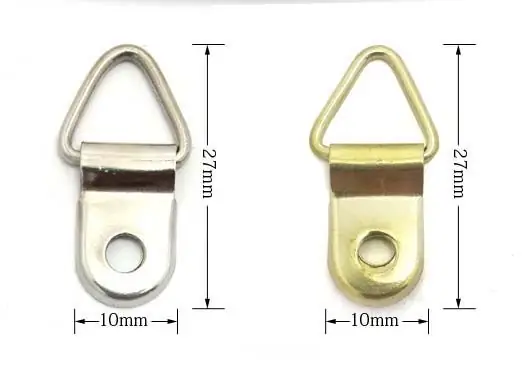
მართალი გითხრათ, აქ ბევრი ჯადოქრობა არ არის. გთხოვთ, ნახოთ სურათები, რომ იცოდეთ რას ვიყენებდი … მონიტორის უკანა მხარეს ორივე მხარეს დაკიდებული აპარატურა სუპერ წებოვანა გავუკეთე, მავთული გავლიე, შემდეგ კი ერთი ლურსმნით დავაყენე კედელში შესასვლელში. მონიტორები არ არის საშინლად მძიმე, მაგრამ თუ დაგჭირდებათ, გთხოვთ გამოიყენოთ ხრახნი წამყვანთან ერთად. თქვენ შეგიძლიათ გამოიყენოთ ნებისმიერი მონიტორი, უბრალოდ დააინსტალირეთ ის შესაბამისად … მაგალითად, თუ იყენებთ 37 დიუმიან ტელევიზორს, ამის გაკეთება მოგინდებათ კედლის დასაყენებლად ჩარჩოები!)
ერთადერთი, რამაც უნდა შეგაწუხოთ არის ჟოლოს პი … მე უბრალოდ ორმაგი ჯოხი ჩავწერე მონიტორის უკანა მხარეს. არ არის საჭირო იქ იყოს ბევრი სინატიფე. მე არ ვამატებ გულშემატკივრებს და არც აქტიურ გაგრილებას … ჩარჩოები არ აძრობენ Pi- ს ძალიან ძნელად.
ერთ ფრჩხილზე ჩამოკიდების სარგებელი ის არის, რომ თქვენ შეგიძლიათ მარტივად უზრუნველყოთ, რომ ყველაფერი თანაბარია, კედელში შემდგომი ხვრელების გაკეთების გარეშე. ასევე გთხოვთ გაითვალისწინოთ, რომ არსებობს ამის ვერსია, სადაც შეგიძლიათ ჩარჩო გამოყოთ და გააკეთოთ საკუთარი თავი ხისგან, რათა ეს უფრო გამოიყურებოდეს როგორც ფოტო ჩარჩო…. ისე, რომ მე არ გავანადგურე მონიტორი, იმ შემთხვევაში თუ გადავწყვიტე რომ არ მომეწონა ეფექტი (საბოლოოდ შემიყვარდა!). ამ მიზეზით ავირჩიე მონიტორები თხელი მარტივი ჩარჩოებით. მე ასევე ვამაგრებ მათ ვერტიკალურად, რათა მაქსიმალურად დაემსგავსონ ფოტო ჩარჩოებს!
ნაბიჯი 3: ნაბიჯი 3: მზა ჟოლოს სურათის გამოყენება
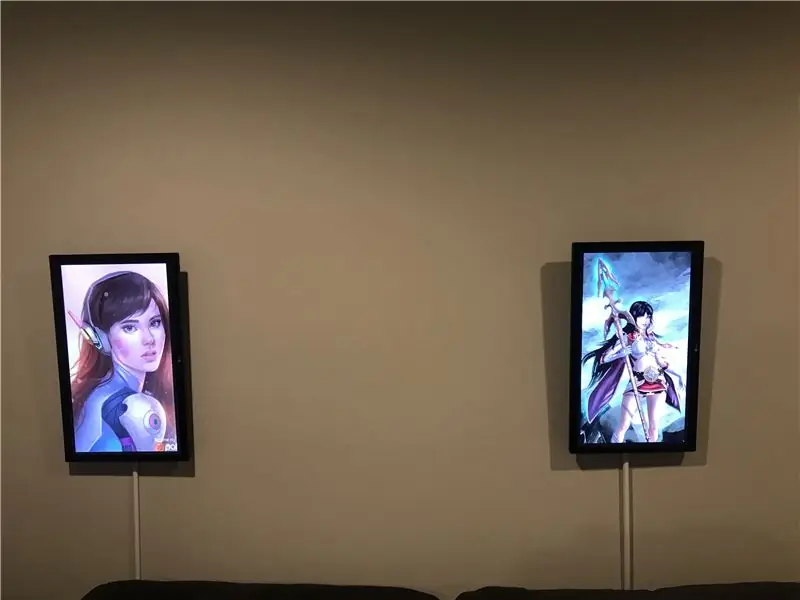

ამის აშენების ორი ვარიანტი არსებობს. დავიწყებ მარტივიდან, ეს არის ჟოლოს პი გამოსახულება იმ გამოსახულებით, რომელიც მე მოვამზადე, რაც სხვა ნაბიჯების უმეტესობას თქვენთვის აკეთებს. თუმცა, თუ გსურთ სურათის მეტი კონტროლი, მე გადავალ ნაბიჯებზე, რაც გჭირდებათ ხელით მის დასაყენებლად. ეს საშუალებას მოგცემთ დაამატოთ ეს სურათი, რომელსაც შეიძლება ჰქონდეს სხვა მახასიათებლები, როგორიცაა სახლის ავტომატიზაციის პროგრამული უზრუნველყოფა, MQTT სერვერები და ა.
გთხოვთ გაითვალისწინოთ, რომ ვიდეო გაგიწევთ ნაბიჯებს "მზა" ნაწილისთვის. მე გავდივარ ამ ინსტრუქციულ სხვა ნაბიჯებს ისე, რომ ის სრულად დოკუმენტირებული იყოს.
მზა ვერსიის გამოსაყენებლად, გთხოვთ გამოიყენოთ Etcher, რომ დაწეროთ შემდეგი სურათი MicroSD ბარათზე:
1drv.ms/u/s!AqxjM4_uBDJguOsrwD3z4ovMJwFF9g (განახლებულია 6/7/2019)
ეს სურათი არის ჟოლოს სრული სურათი, რომელსაც აკლია ერთი რამ, პითონის ბიბლიოთეკა. ყველაფრის დასაყენებლად, რაც გსურთ:
- ჩატვირთეთ ეს სურათი ჟოლოს პი 3 ან უფრო გვიან (3B+ კარგად უნდა იმუშაოს)
- დაიწყეთ ბრძანების სტრიქონი და გაუშვით raspi-config
- დააყენეთ პაროლი რაიმე უსაფრთხოზე
- დააყენეთ თქვენი wifi
- დააყენეთ მასპინძლის სახელი რაიმე უნიკალური, მაგრამ აღწერითი თითოეული ჩარჩოსთვის, რომელსაც თქვენ აყენებთ
- როდესაც დასრულდება, შეინახეთ და გადატვირთეთ. გაუშვით 'ifconfig' ჩარჩოს IP მისამართის მისაღებად (ეს უნდა გამოჩნდეს როგორც WLAN0)
- გაუშვით ბრძანება: "sudo pip3 install paho-mqtt". ეს დააინსტალირებს სურათის მიღმა დარჩენილ კრიტიკულ ბიბლიოთეკას
- გადატვირთვა
შემდეგი: დააკოპირეთ ფაილები ჟოლოს პიში, ნავიგაციით IP მისამართით, როგორიცაა: {ipaddress} Frame
ამ საქაღალდეში შექმენით ქვესაქაღალდე თითოეული "დასაკრავი სიისთვის" და განათავსეთ მასში მინიმუმ ერთი ფაილი (jpg, mov ან mp4). შემდეგ თქვენ შეგიძლიათ გადახვიდეთ https:// {ipaddress}: 8000 ვებ ინტერფეისის სანახავად და თქვენ უნდა ნახოთ ჩამოთვლილი საქაღალდეები. თუ ასეა, მაშინ ყველაფერი სწორად მოაწყვე და მზად ხარ როკ -ენ -როლისთვის! ადვილი..მართალია? რაც შეიძლება მარტივად გავაკეთო ჯერჯერობით:)
შენიშვნები სურათის შესახებ:
1) სამბა არის დაინსტალირებული და კონფიგურირებული, მაგრამ კონფიგურირებული სტუმრებისთვის. თქვენ გინდათ ჩაკეტოთ ის თუ გინდათ რომ იყოს დაცული.
2) ნაგულისხმევი პაროლი / შესვლა არის pi / ჟოლო. რომელია Raspbian OS- ის ნაგულისხმევი პაროლი. თქვენ ნამდვილად გსურთ ამის შეცვლა!
3) SSH და VNC გააქტიურებულია, ასე რომ თქვენ შეგიძლიათ დისტანციურად ჩაერთოთ pi- ში, რომ მართოთ იგი საჭიროების შემთხვევაში.
4) "ჟურნალების" საქაღალდე Frame- ის წილში შეიცავს cronlog- ს … თუ რამე აფეთქდება, სწორედ იქ არის ჟურნალი.
5) სამბა იზიარებს "ჩარჩოს" საქაღალდეს. ეს ის ადგილია, სადაც უნდა წავიდეს თქვენი მედია.. ქვესაქაღალდეებში!
6) არის ვებ სერვერი, რომელსაც ავტორი არ აქვს. ეს აადვილებს ნავიგაციას ჩარჩოს IP მისამართზე (პორტი 8000) მის გასაკონტროლებლად, თუმცა მე არ გამოვავლენ გარედან ისე, როგორც არის დაყენებული.
7) ამ სურათზე ნაგულისხმევი დაყენებაა პორტრეტის რეჟიმი (ვერტიკალური). თუ გსურთ შეცვალოთ ეს ჰორიზონტალურ რეჟიმში, თქვენ უნდა ნახოთ: https://www.ceos3c.com/open-source/rotate-screen-r… სწორი პარამეტრის შესაცვლელად.
ამ დროს თქვენ იწყებთ მუშაობას "მარტივი გზით". არსებობს ორი ბონუსი, რომლის დამატებაც გსურთ:
1) სახლის ავტომატიზაციის ჭკვიანი დანამატი მოსახერხებელია, თუ თქვენ გაქვთ Zwave ჩამრთველი უკვე დამონტაჟებულ ოთახში. შემდეგ შეგიძლიათ დააყენოთ ავტომატიზაცია, რომ გააკეთოთ ისეთი რამ, რომ ჩარჩო იყოს სინქრონიზებული ოთახის განათებასთან. მაგალითად, როდესაც შუქს ვანთებ ჩემს სამუშაო სივრცეში, ჩემი ჩარჩოები მათთან ერთად ირთვება. როდესაც მათ ვთიშავ, ჩარჩოები გამორთულია. ამისათვის უბრალოდ ჩართეთ მონიტორი თავად შტეფსელით. თქვენ ასევე შეგიძლიათ აირჩიოთ პი. იმისათვის, რომ მართლაც "მწვანე" ვიყო ჩემი პი და ჩემი მონიტორები საცობზე და ორივე გამორთო, მაგრამ ეს ნამდვილად შენი არჩევანია.
2) Allwayssync (https://allwaysync.com/). მე ვიყენებ ამ პროგრამულ უზრუნველყოფას ჩემი onedrive / ღრუბლოვანი საცავის სინქრონიზაციისათვის Dynaframe samba- ს აქციებისთვის. ამ პროგრამულ უზრუნველყოფას შეუძლია ორმხრივი სინქრონიზაცია, კონფლიქტების მართვა და სხვა. მე ვთვლი, რომ ეს სასარგებლოა და ის ჩემთვის ძალიან კარგად მუშაობს.
ამ ინსტრუქციის დანარჩენი ნაწილი ისაუბრებს ამის შექმნის "სახელმძღვანელო" გზაზე და საჭიროების შემთხვევაში Zwave კონფიგურაციაზე / Allwayssync- ზე უფრო ღრმად ჩაწვდება.
-
ნაბიჯი 4: ნაბიჯი 4: მექანიკური დაყენების ნაბიჯები
თუ თქვენ დიდ ნაბიჯებს დგამთ, მე ვივარაუდებ, რომ თქვენ იცით ცოტა რამ Linux- ის შესახებ და როგორ დააკონფიგურიროთ ჟოლოს pi. ამ შემთხვევაში, აქ არის ჩამონათვალი რამ რისი გაკეთებაც გსურთ. ამ ჩამონათვალში ყველაზე კარგი ის არის, რომ მე გამოვიყენე Instructables აქ ამ საკითხის გასარკვევად, ასე რომ, მე პირდაპირ დავუბრუნდები იმ ინსტრუქციას, რომელმაც ეს შესაძლებელი გახადა:)
1) კლონირება საცავზე: https://github.com/Geektoolkit/Dynaframe საქაღალდეში სახელწოდებით "Frame". მე მივუთითებ ამ ჩარჩოს საქაღალდეს დანარჩენ ინსტრუქციებში, რომ იყოს თანმიმდევრული, ასე რომ, თუ თქვენ გინდათ მას სხვაგვარად დაარქვათ, თქვენ მიხვდებით რომელ საქაღალდეზე ვსაუბრობ. ეს არის ადგილი, სადაც show.py ფაილი უნდა იყოს.
2) დააყენეთ show.py შესრულებადი
3) დააინსტალირეთ Python 3, ასევე feh, Samba და omxplayer. ეს აუცილებელია სკრიპტების შესასრულებლად
4) თქვენ გსურთ გამოიყენოთ pip3 პაჰო-მქტტის (sudo pip3 ინსტალაცია პაჰო-მქტტ), ასევე პითონის HTTP ბიბლიოთეკების დასაყენებლად.
5) დააყენეთ bash სკრიპტი show.py დაწყებისას. მე გამოვიყენე ეს ინსტრუქცია:
www.instructables.com/id/Raspberry-Pi-Laun…
6) თუ გსურთ ის იყოს პორტრეტის რეჟიმში, დააყენეთ ეკრანის ბრუნვის სწორი მნიშვნელობა. დარწმუნდით, რომ ნებისმიერი OpenGL დრაივერი არ არის ჩართული (ან როტაცია იგნორირებული იქნება … ეს ჩემი ცხოვრების რამდენიმე საათი დამიჯდა გამართვისთვის:))
www.ceos3c.com/open-source/rotate-screen-r…
7) დააყენეთ Samba Frame საქაღალდის გასაზიარებლად. არ მახსოვს რას ვაკეთებდი ამას, მაგრამ ეს ნაბიჯები კარგად არის დაწერილი;
everyday-tech.com/samba-share-on-your-rasp…
8) დააკონფიგურირეთ VNC და SSH, ასე რომ თქვენ შეგიძლიათ დისტანციურად მართოთ pi (გირჩევთ ამას, თუ არ გსურთ კლავიატურების გარშემო მათი მართვა მოგვიანებით)
ამ დროს პითონის სკრიპტი უნდა დაიწყოს ჩატვირთვისას, თქვენ უნდა შეგეძლოთ დისტანციურად მართოთ pi, გაუშვათ პითონის ფაილი და დაათვალიეროთ სურათები და ვიდეოები.
9) ერთი სურვილისამებრ კომპონენტი … თქვენ ალბათ გსურთ დააყენოთ IP სტატიკური. აუცილებლად მიუთითეთ მასპინძლის სახელი რაიმე უნიკალურზე, თუ სხვა არაფერი, ასე რომ თქვენ შეგიძლიათ გამოიყენოთ იგი მოწყობილობის პინგზე/ნავიგაცია ვებგვერდზე კონტროლისთვის
თუ არსებობს უამრავი კითხვა, შემიძლია შეავსო ეს უფრო მეტი. მე შევქმენი სურათი ისე, რომ ადამიანების უმეტესობას აღარ დასჭირდეს ყველა ამ საფეხურის გავლა!
ახლა მოდით გავარკვიოთ კოდი, ასე რომ თქვენ იცით სად უნდა შეცვალოთ იგი, თუ აირჩევთ…
ნაბიჯი 5: ნაბიჯი 6: კოდის გავლა
კოდი არის:
github.com/Geektoolkit/Dynaframe
მე არ გავაანალიზებ ამ ყველაფერს, მაგრამ მინდა აღვნიშნო რამდენიმე მნიშვნელოვანი ნაწილი:
'Show.py' - ში არის ნაწილი, რომელიც აყენებს MQTT სერვერს. თქვენ გსურთ მათი კონფიგურაცია, თუ თქვენ აპირებთ გამოიყენოთ სახლის ავტომატიზაცია თქვენი ეკრანების გასაკონტროლებლად. ეს ნაწილი არის ზედა, ასე რომ ადვილია მისი რედაქტირება და ასე გამოიყურება:
# მორგება გამოყენებამდე! brokeraddress = "test.mosquitto.org" # შეგიძლიათ გამოიყენოთ ეს როგორც სატესტო ბროკერი, ან დააყენოთ msoquitto rpi- ზე როგორც შიდა ბროკერი
mqttclient = "dynaframe1" # უნდა იყოს უნიკალური თითოეული ჩარჩოსთვის …
საბროკერო პორტი = 1883 წ
subscriptionname = "jfarro/house/makerspace/display" # ეს უნდა იყოს სტრიქონი, რომელიც უნიკალურია და აღწერს სად არის თქვენი ჩარჩო
კოდში ნახსენები "ვებ გვერდი" არის ერთი გრძელი სტრიქონი, რომელიც იგზავნება უკან, როდესაც ბრაუზერი ნავიგაციას ახდენს ჩარჩოზე. ამ სტრიქონში ნახავთ CSS- ს, რომელიც უნდა იყოს რედაქტირებული, თუ გსურთ დააკონფიგურიროთ ვებ გვერდი, რომელიც ემსახურება იყოს.. უფრო ლამაზი:) მე არ ვარ დიადი დიზაინში ხანდახან. მისი გაუმჯობესება ნამდვილად შეიძლება.
ეს ცვლადი:
refreshInterval = 30 # წამის რაოდენობა სურათებს შორის სლაიდშოუში
ეს არის ის, თუ როგორ ადგენთ სურათების ჩვენების ხანგრძლივობას. ეს არის ერთ -ერთი რამ, რისი კონფიგურაციაც შეგიძლიათ, თუ არ გინდათ რომ გვერდები ყოველ 30 წამში გადატრიალდეს (თუმცა მე ეს გამაახალგაზრდავებელია … მე ყოველთვის მაქვს ახალი ხელოვნების გამოჩენა!)
კარგი, ეს არის კოდის ძირითადი მონაკვეთები, რომელთა რედაქტირებაც გსურთ, რომ ეს იყოს „თქვენი“. ეს სრულიად არჩევითია, მაგრამ მინდოდა აღვნიშნო.
ნაბიჯი 6: ნაბიჯი 7: რა არის შემდეგი? და რამდენიმე რჩევა…
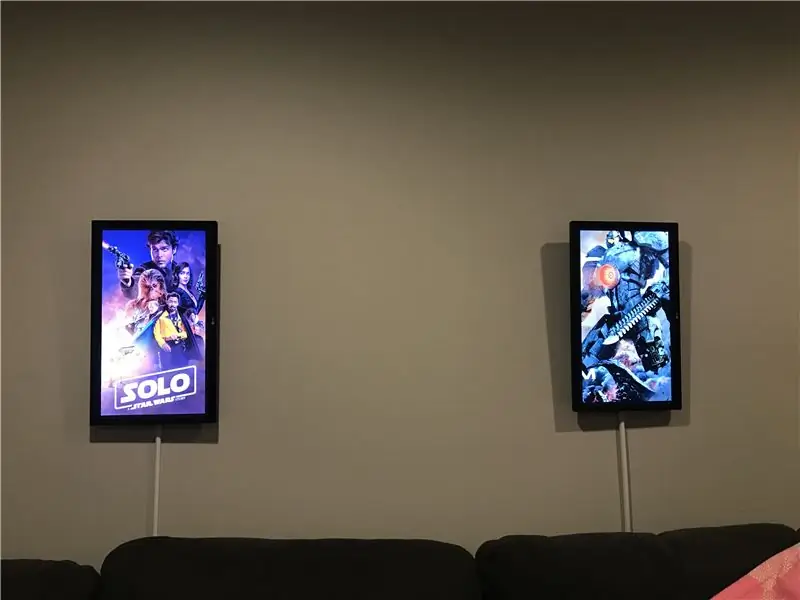
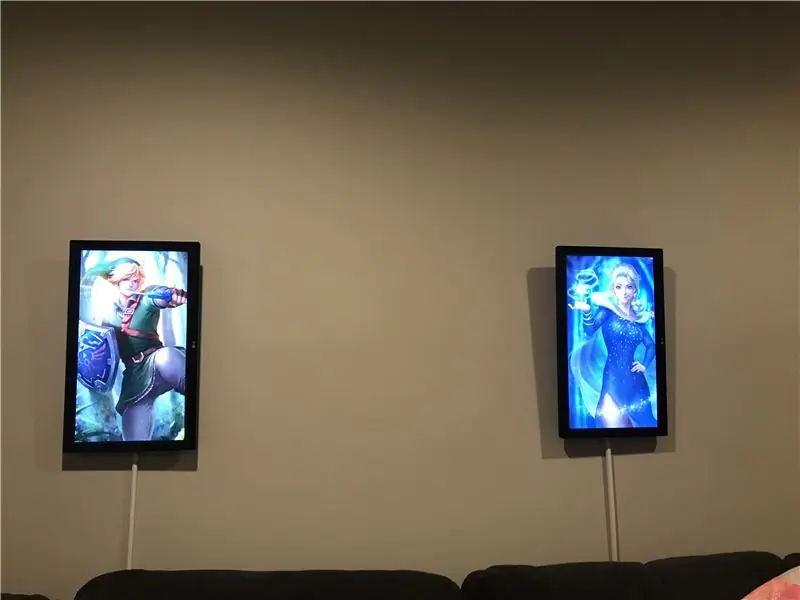
ვიმედოვნებთ, რომ ყველაფერი კარგად წარიმართა და, თუ თქვენ აშენებთ ამას, თქვენ გაქვთ ჟოლოს პი ელექტროენერგიის ციფრული ფოტო ჩარჩო, რომელიც მხარს უჭერს ვიდეოებს და ტონა სხვა გაჯეტებსა და ხრიკებს! მე ჯერ კიდევ ვმუშაობ იმაზე, რომ დავამატო ეს მახასიათებლები.. შემდეგ მინდა დავამატო ვებ - მისამართების გამოყენების შესაძლებლობა სურათებისთვის, RSS არხებისთვის, ან ვებსაიტებისთვის, როგორიცაა ტრაფიკი/ამინდი. მე ვხედავდი, რომ ეს იყო ხელოვნების ჩვენებები, რომლებიც შეიძლება გახდნენ ფუნქციონალური მომენტებში … თუნდაც მომენტალური თამაშის / ემულაციის ეკრანები (Bluetooth კონტროლერის საშუალებით). მე განვაახლებ ამ ინსტრუქციას, როდესაც რამეს დავამატებ.
რამდენიმე სწრაფი რჩევა:
1) ის შექმნილია 1080p- ზე გასაშვებად. 4K შესანიშნავი იქნება, მაგრამ შემდეგ ის ზრდის ყველაფრის ღირებულებას და მე ვმუშაობდი 150 $ -ის მიზნობრივ ფასად (რაც ოდნავ გამომრჩა)
2) Raspberry Pi 3 A+ არ იყო გამოშვებული, როდესაც ეს შევქმენი. ეს არის ბევრად უფრო შესაფერისი მოდული და ამცირებს ფასს 10 დოლარით!
3) ვინაიდან ის შექმნილია 1080p- სთვის, ყველა ნამუშევარი საუკეთესოდ მუშაობს, თუ შეცვლით მას 16: 9 (ან პორტრეტის შემთხვევაში 9:16) და 1080p. სწორედ აქ მიიღებთ ყველაზე მკვეთრ სურათებს
4) შესანიშნავი გასართობი შინაარსის შესაქმნელად, რომელიც მოძრაობს (სადაც ეს ნამდვილად ანათებს) შეგიძლიათ გამოიყენოთ Werble (iPhone) ან Plotaverse (ან Enlight- ის კომპლექტი). ძირითადად, თუ თქვენ ეძებთ "პლოტოაგრაფს" და "კინემაგრაფს", შეგიძლიათ შექმნათ საოცარი შინაარსი მათთვის, რაც მათ ნამდვილად ბრწყინავს.
5) 9:16 / 1080p ნამუშევრის ძიებამ შეიძლება მიგიყვანოთ საიტებზე, რომლებიც შეიმუშავებენ ფონი მობილური ტელეფონებისთვის … ეს არის ხელოვნების დიდი წყარო. DeviantArt ასევე საოცარი იყო.
6) თუ თქვენ ეძებთ 1080x1920 youtube- ზე, თქვენ ნახავთ რამდენიმე ვიდეო შინაარსს, რომელიც კარგად მუშაობს ამ ჩარჩოებზე პირდაპირ!
მგონი ახლა ასეა მე გავაგრძელებ დამატებას, როგორც კი მივდივარ. ვიმედოვნებ, რომ თქვენ იხილავთ ჩემს მიერ გადაღებულ ვიდეოებს და იმას, რაც მე გავაზიარე აქ … ეს არის IMO, რომელიც გადადგმულია ნებისმიერი ფოტო ჩარჩოს ზემოთ! მადლობა და მომავალ დრომდე …
გთხოვთ გაითვალისწინოთ ჩემთვის ხმის მიცემა "რემიქსის" კონკურსზე, თუ ეს მოგეწონებათ!
გირჩევთ:
LED გულის ფოტო ჩარჩო - გააკეთე ვალენტინობის ან დაბადების დღის სრულყოფილი საჩუქარი: 7 ნაბიჯი (სურათებით)

LED გულის ფოტო ჩარჩო - გააკეთე ვალენტინობის ან დაბადების დღის სრულყოფილი საჩუქარი: გამარჯობა! ამ სასწავლო ინსტრუქციაში მე გაჩვენებთ თუ როგორ შეგიძლიათ გააკეთოთ ეს გასაოცარი LED გულის ფოტო ჩარჩო. ყველა ელექტრონიკის მოყვარულთათვის! გაუკეთეთ ვალენტინობის, დაბადების დღის ან საიუბილეო იდეალური საჩუქარი თქვენი საყვარელი ადამიანებისთვის! თქვენ შეგიძლიათ ნახოთ ამის დემო ვიდეო
Face Aware OSD ფოტო ჩარჩო: 11 ნაბიჯი (სურათებით)

Face Aware OSD ფოტო ჩარჩო: ეს ინსტრუქცია გვიჩვენებს, თუ როგორ უნდა გავაკეთოთ ფოტო ჩარჩო სახეზე ინფორმირებული ეკრანზე (OSD). OSD– ს შეუძლია აჩვენოს დრო, ამინდი ან სხვა ინტერნეტ ინფორმაცია, რაც გსურთ
იაფი და საყვარელი ფოტო ჩარჩო SD ბარათის გარეშე ESP8266 + 1.8 ინჩიანი TFT: 4 ნაბიჯი

იაფი და საყვარელი ფოტო ჩარჩო SD ბარათის გარეშე ESP8266 + 1.8 დიუმიანი TFT: ციფრული ფოტო ჩარჩო გასაოცარია, რომ აჩვენოთ თქვენი ოჯახის წევრების, მეგობრებისა და თქვენი შინაური ცხოველების ფოტოები. მინდოდა ავაშენო პატარა, იაფი და მიმზიდველი ფოტო ჩარჩო, რომლის ნაწილებიც უკვე მე მაქვს ხელში. ეს ჩარჩო იყენებს 1.8 " მცირე TFT პანელი და ESP8266 მავთულები
მოსახერხებელი ფოტო ჩარჩო: 4 ნაბიჯი

მოსახერხებელი ფოტო ჩარჩო: ეს არის ფოტო ჩარჩოს მცირე პორტატული ვერსია, რომელიც დამზადებულია ცარიელი ასანთის კოლოფისგან და ნარჩენების ფერადი ქაღალდებისგან. პროექტი ასევე შეიძლება შეიქმნას დიდი ფოტო ჩარჩოების შესაქმნელად, რომელშიც ჩართულია იგივე წრე. წრე არ გიქმნის
როგორ გავხადოთ ნებისმიერი ფოტო საშინელი BeFunky ფოტო რედაქტორთან ერთად: 3 ნაბიჯი

როგორ გავხადოთ ნებისმიერი ფოტო საშინელი BeFunky ფოტო რედაქტორთან ერთად: თქვენ შეგიძლიათ ნებისმიერი ფოტო (თუნდაც ერთი საყვარელი კნუტი) საშინელი გახადოთ befunky ფოტო რედაქტორით და ეს ასეა! BeFunky
